苹果手机作为智能手机的代表之一,凭借其出色的性能和便捷的操作体验,备受消费者的喜爱,除了常见的键盘输入方式外,苹果手机还提供了手写输入模式,为用户提供了更加灵活的输入选择。具体来说在iPhone手机上切换到手写输入模式非常简单,只需按照一定的步骤进行设置即可。通过手写输入模式,用户能够更加快捷地进行文字输入,尤其对于一些书写较多的场景,如写邮件、编辑笔记等,手写输入模式的使用无疑能够大大提高工作效率。本文将为大家详细介绍苹果手机如何改为手写模式以及在iPhone手机上如何切换到手写输入模式的方法。
如何在iPhone手机上切换到手写输入
下面就给大家介绍一下苹果手机手写输入法设置方法。
1、打开【设置】-【通用】-【键盘】;
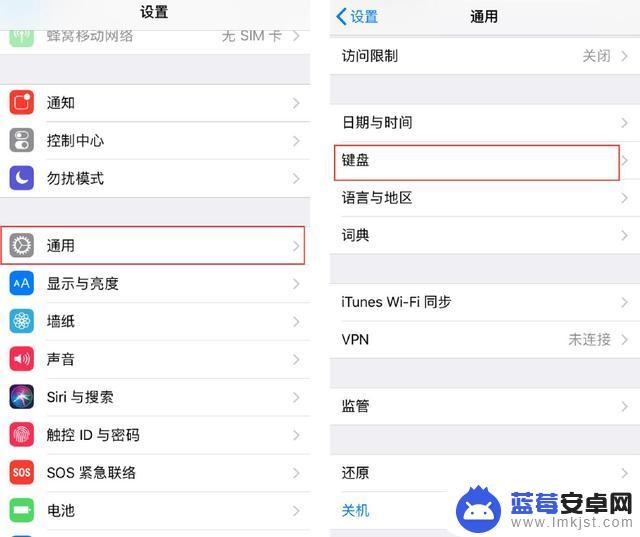
2、选择【键盘】-【添加新键盘】;
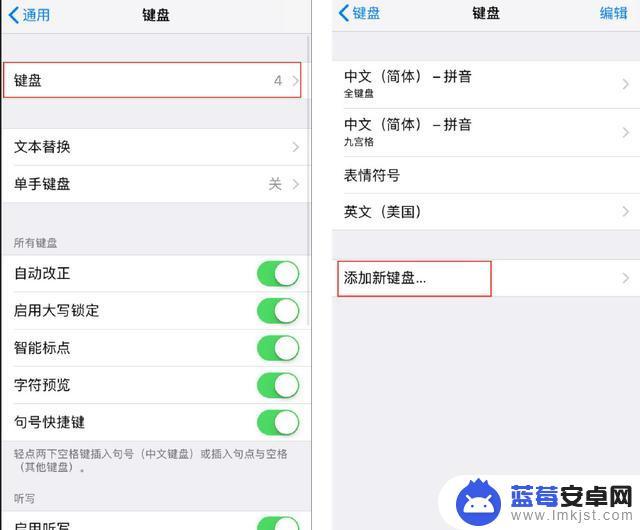
3、点击【中文(简体)】,勾选【手写】;
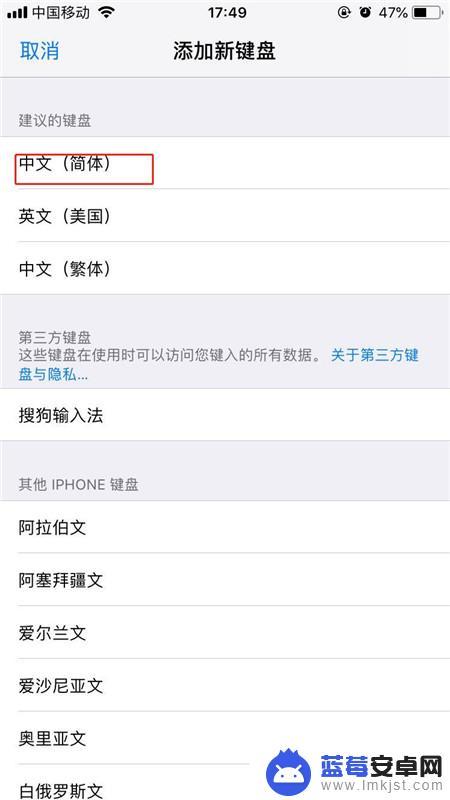
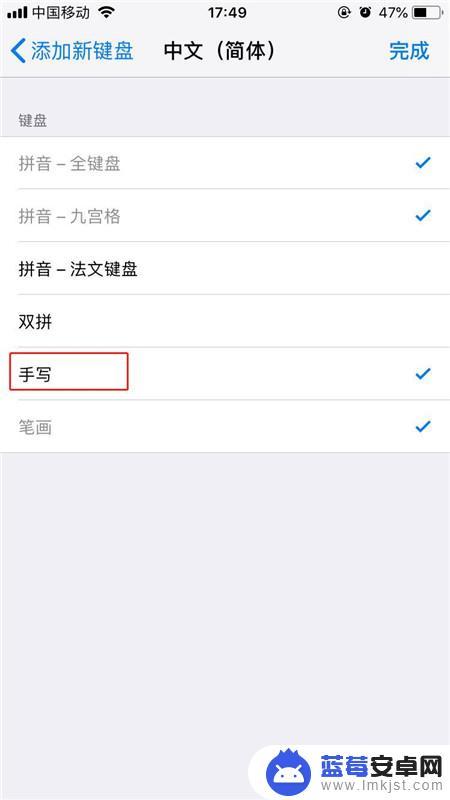
4、输入文字时,点击【球形】图标。切换至手写键盘。
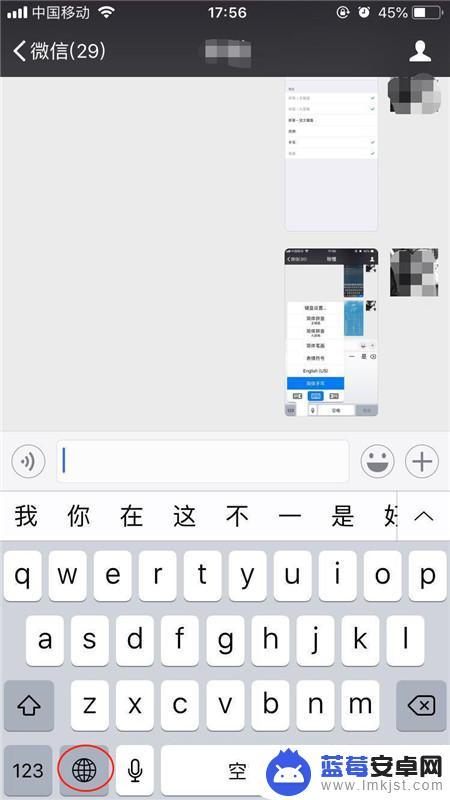
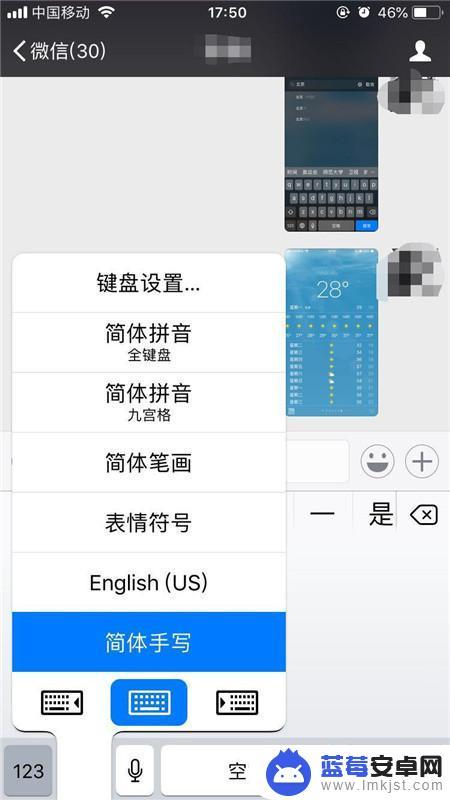
也可长按【球形】图标不放,滑到至简体手写即可切换。
以上是关于如何在苹果手机上切换到手写模式的全部内容,如果你遇到这种情况,可以按照以上步骤解决问题,非常简单快速。












